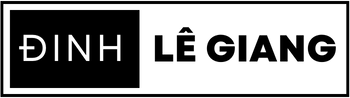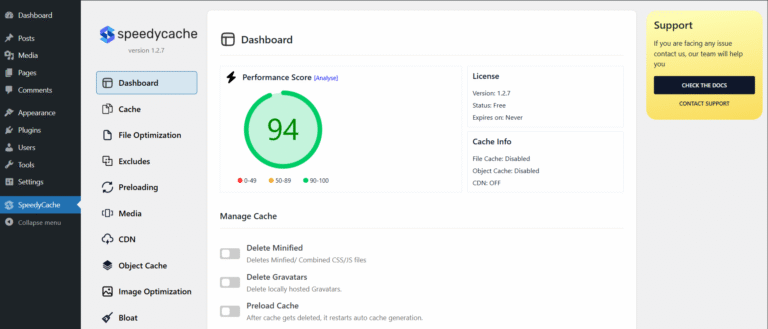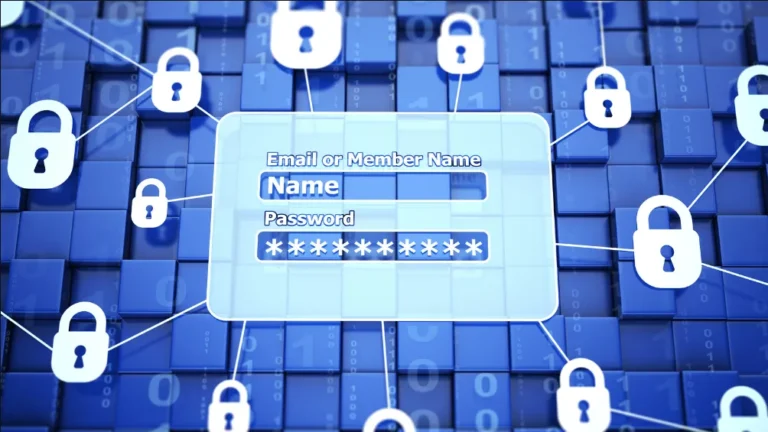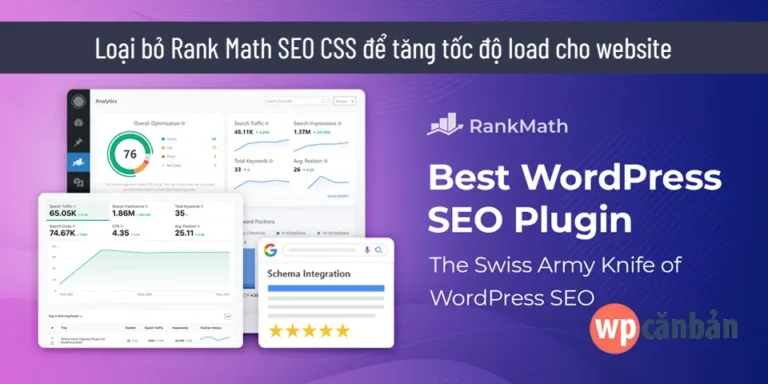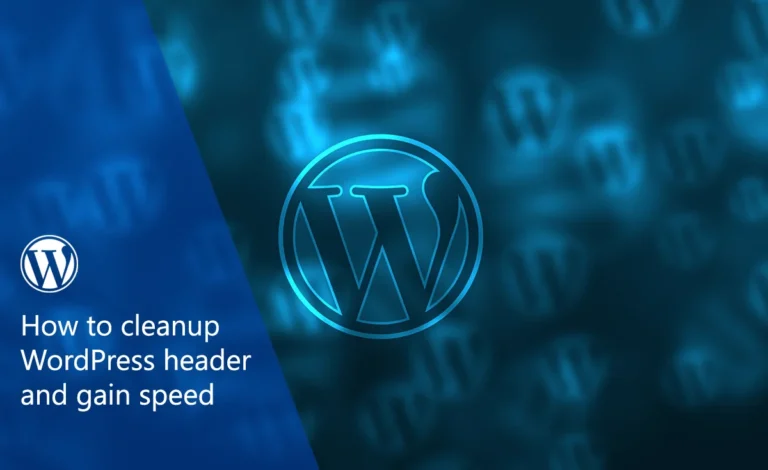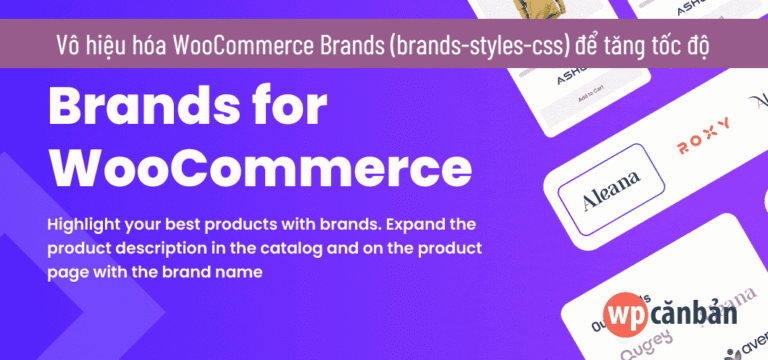Tối ưu hóa cơ sở dữ liệu WordPress: Index MySQL cho website hiệu suất cao
Website WordPress của bạn đang gặp vấn đề về tốc độ tải trang do cơ sở dữ liệu quá lớn? Bài viết này hướng dẫn bạn cách tối ưu hóa MySQL (hoặc MariaDB) bằng cách index, giúp cải thiện đáng kể hiệu suất website. Phương pháp này đặc biệt hiệu quả với các website có lượng bài viết, sản phẩm, người dùng khổng lồ. Tuy nhiên, với website nhỏ, hiệu quả có thể không đáng kể.
Khi nào cần index cơ sở dữ liệu WordPress?
Chỉ nên thực hiện index khi website có cơ sở dữ liệu lớn (hàng nghìn bài viết, sản phẩm, người dùng…). Với website nhỏ, việc này có thể không cần thiết hoặc mang lại hiệu quả không đáng kể.
Lưu ý quan trọng trước khi bắt đầu:
- Sao lưu cơ sở dữ liệu: Đây là bước cực kỳ quan trọng. Hãy sao lưu toàn bộ cơ sở dữ liệu trước khi tiến hành bất kỳ thay đổi nào.
- Chuyển đổi từ MyISAM sang InnoDB: Đảm bảo tất cả các bảng trong cơ sở dữ liệu đều sử dụng engine InnoDB. Đây là engine hỗ trợ transactional và rất cần thiết cho việc index hiệu quả.
- Index từng bảng: Với các bảng lớn, hãy index từng bảng một thay vì index tất cả cùng lúc để tránh lỗi timeout.
- Xóa plugin sau khi hoàn tất: Plugin index chỉ cần sử dụng để tạo index, bạn có thể xóa nó sau khi hoàn tất.
- Tránh sử dụng plugin tìm kiếm/thay thế: Không sử dụng các plugin như Better Search Replace sau khi đã index. Nếu cần tìm kiếm/thay thế dữ liệu, hãy xóa index trước, thực hiện thao tác và sau đó index lại.
Hướng dẫn Index WordPress MySQL
1. Đầu tiên, các bạn cần cài đặt và kích hoạt một plugin có tên là Index WP MySQL For Speed (download).
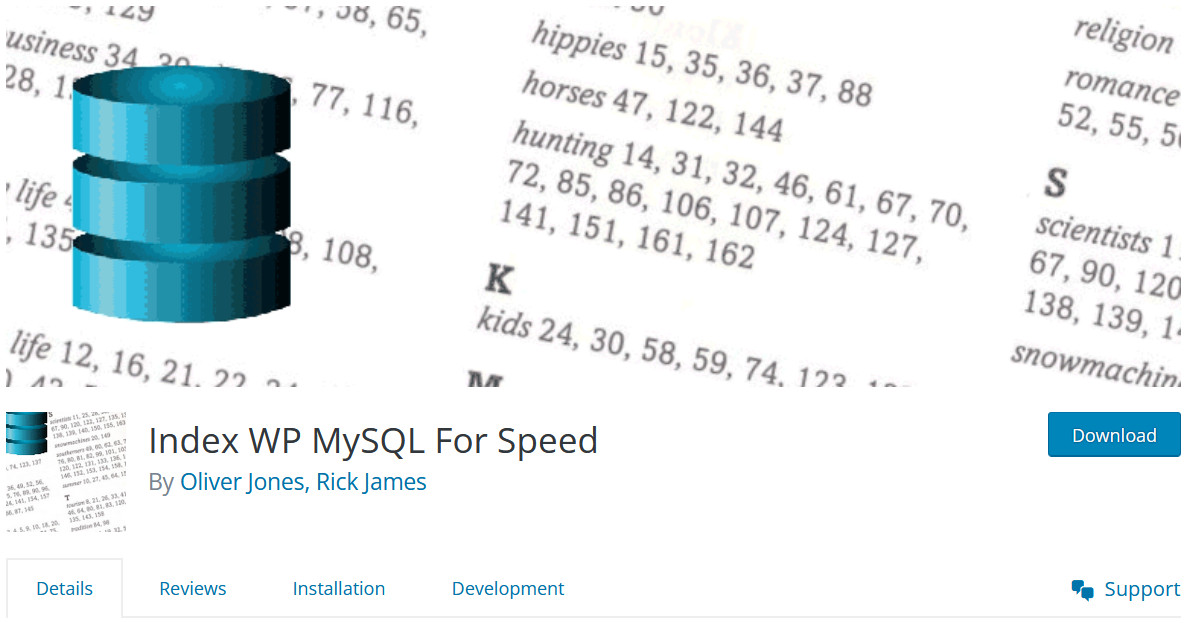
2. Tiếp theo, truy cập Tools => Index MySQL. Tại đây, các bạn sẽ thấy giao diện như sau:
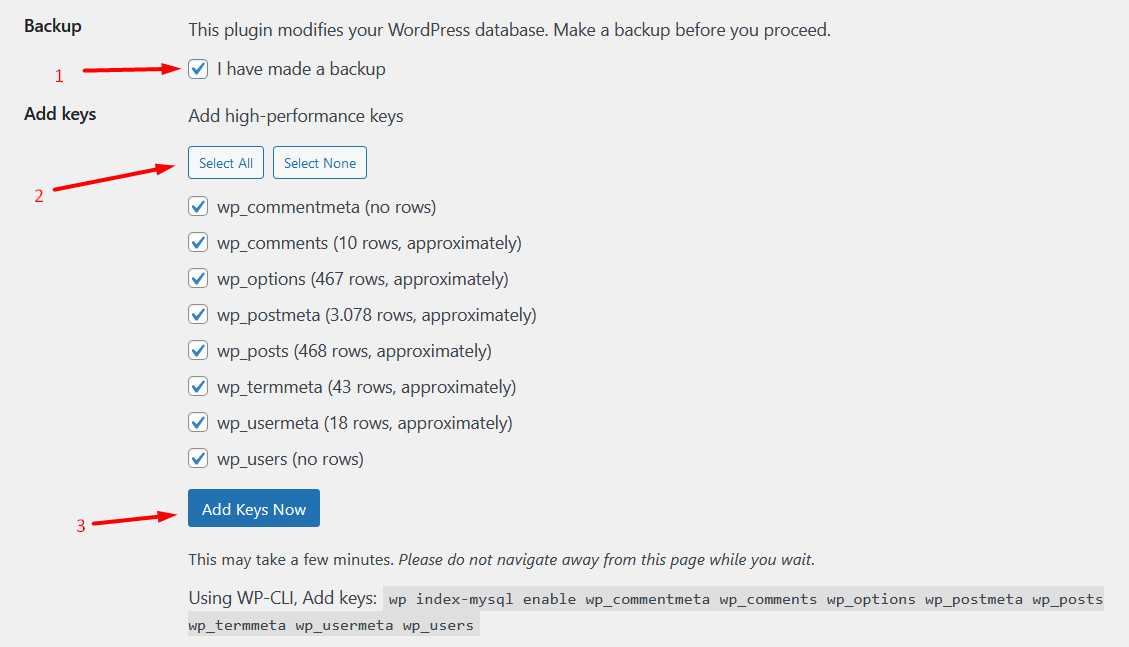
Trong đó:
- I have made a backup: tick vào mục này để xác nhận bạn đã backup database trước khi tiến hành index.
- Add high-performance keys: click vào nút Select All để chọn toàn bộ (nếu các table không có quá nhiều row). Ngược lại, hãy tick chọn một vài table cho mỗi lần chạy.
Click vào nút Add Keys Now để bắt đầu quá trình index WordPress MySQL. Thời gian nhanh hay chậm hoàn toàn phụ thuộc vào cấu hình của host và kích thước của các table.
3. Sau khi hoàn tất, các bạn sẽ nhận được thông báo trông giống như thế này:

4. Nếu các bạn nhận được yêu cầu Convert keys thay vì Add keys cho table nào đó, hãy chọn table rồi click vào nút Convert Keys Now.
5. Kiểm tra kết quả bằng cách thử truy cập và cảm nhận tốc độ xử lý của website có được cải thiện so với trước đó hay không.
6. Nếu muốn loại bỏ index để khôi phục mặc định của WordPress, các bạn làm tương tự như bước 2 nhưng thay vào đó click nút Revert Keys Now.
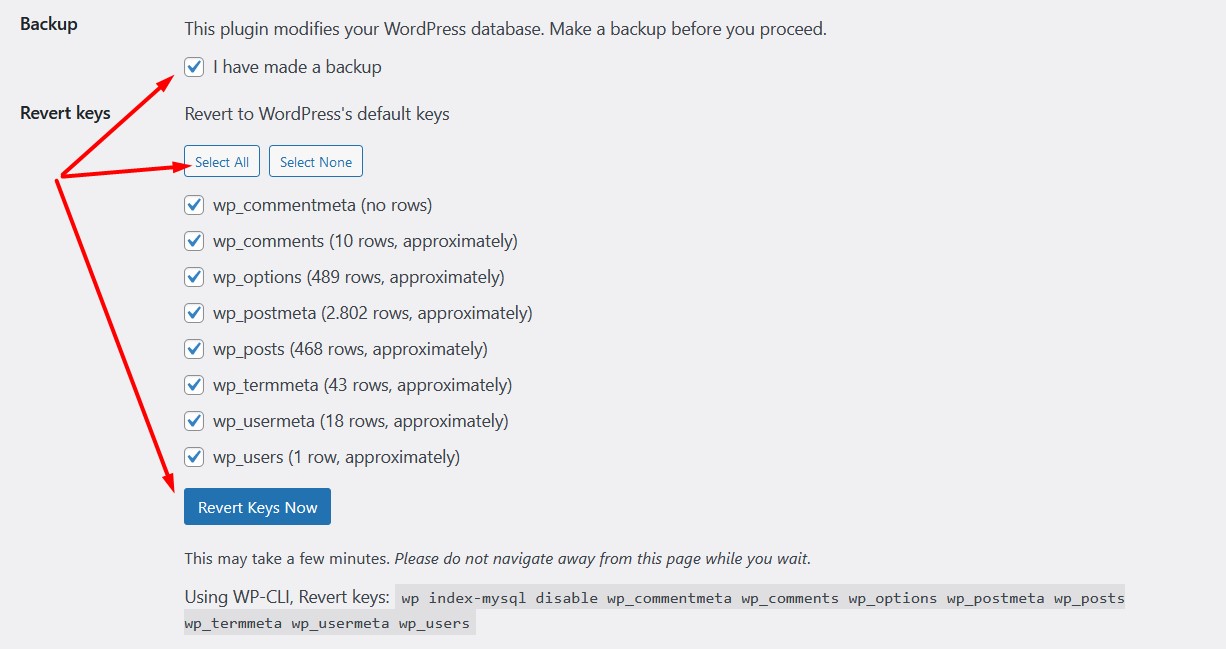
Thật đơn giản phải không nào? Chúc các bạn thành công!